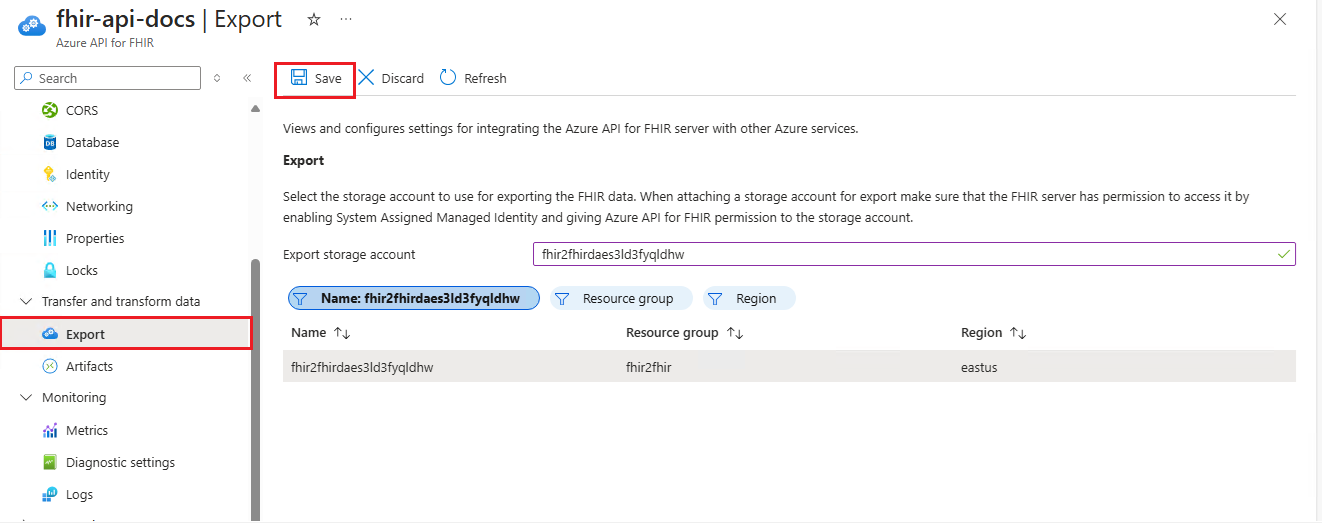Konfigurieren von Exporteinstellungen in Azure API for FHIR
Wichtig
Azure API for FHIR wird am 30. September 2026 eingestellt. Folgen Sie den Migrationsstrategien, um bis zu diesem Datum zum Azure Health Data Services-FHIR®-Dienst zu wechseln. Aufgrund der Einstellung von Azure API for FHIR werden neue Bereitstellungen ab dem 1. April 2025 nicht zugelassen. Der Azure Health Data Services-FHIR-Dienst ist die weiterentwickelte Version der Azure-API für FHIR, mit der Kundschaft FHIR-, DICOM- und Medizintechnikdienste mit Integrationen in andere Azure-Dienste verwalten kann.
Die Azure-API für FHIR® unterstützt den $export Befehl, mit dem Sie die Daten aus einer Azure-API für FHIR-Instanz in ein Speicherkonto exportieren können.
Führen Sie die folgenden Schritte durch:
- Aktivieren Sie verwaltete Identität in der Azure-API für FHIR.
- Erstellen Sie ein Azure-Speicherkonto, und weisen Sie dem Speicherkonto ggf. Berechtigungen für die Azure-API für FHIR zu.
- Wählen Sie das Speicherkonto in der Azure-API für FHIR als Exportspeicherkonto aus.
Aktivieren der verwalteten Identität in der Azure-API für FHIR
Aktivieren Sie zunächst die systemweite verwaltete Identität für den Dienst. Weitere Informationen finden Sie unter "Informationen zu verwalteten Identitäten für Azure-Ressourcen".
Wechseln Sie im Azure-Portal zur Azure-API für den FHIR-Dienst. Wählen Sie Identität aus. Das Ändern des Status in "Ein" ermöglicht die verwaltete Identität in der Azure-API für FHIR.
Erstellen Sie dann ein Speicherkonto, und weisen Sie dem Dienst die Berechtigung zu.
Berechtigung zum Speicherkonto hinzufügen
Weisen Sie als Nächstes die Berechtigung für die Azure-API für FHIR zu, um in das Speicherkonto zu schreiben.
Nachdem Sie ein Speicherkonto erstellt haben, wechseln Sie zum Access Control (IAM) im Speicherkonto, und wählen Sie dann "Rollenzuweisung hinzufügen" aus.
Weitere Informationen finden Sie unter Integrierte Azure-Rollen.
Hier fügen Sie die Rolle "Storage Blob Data Contributor" zum Dienstnamen hinzu, und wählen Sie dann "Speichern" aus.
Wählen Sie als Nächstes das Speicherkonto in der Azure-API für FHIR als Standardspeicherkonto für $export.
Wählen Sie das Speicherkonto für $export aus.
Der letzte Schritt besteht darin, das Azure-Speicherkonto zum Exportieren der Daten zuzuweisen. Wechseln Sie zu "Exportieren " in der Azure-API für FHIR, und wählen Sie dann das Speicherkonto aus.
Nachdem Sie diesen letzten Schritt abgeschlossen haben, können Sie die Daten mithilfe des $export Befehls exportieren.
Hinweis
Nur Speicherkonten im selben Abonnement wie die Azure-API für FHIR können als Ziel für $export Vorgänge registriert werden.
Nächste Schritte
Hinweis
FHIR® ist eine eingetragene Marke von HL7 und wird mit Genehmigung von HL7 verwendet.